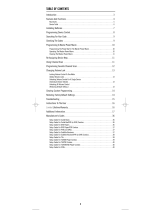ii
Copyright © 2001, 2002 Hughes Network Systems, una empresa
de Hughes Electronics Corporation.Todos los derechos
reservados. Esta publicación y su contenido son propiedad de
Hughes Network Systems, una compañía de Hughes Electronics
Corporation. Ninguna parte de esta publicación se puede reproducir
de ninguna forma ni por ningún medio, sin el permiso por escrito de
Hughes Network Systems. 11717 Exploration Lane, Germantown,
Maryland 20876
Hughes Network Systems ha hecho todos los esfuerzos para
asegurar que el material de este documento sea completo y correcto.
Hughes Network Systems no es responsable de los errores que
pueda contener este documento. La información contenida en este
documento está sujeta a cambios sin previo aviso. Hughes Network
Systems no hace ninguna garantía de ninguna clase con respecto a
este material, incluyendo, pero no limitado a, las garantías implícitas
de la comerciabilidad y uso para algún propósito específico. Cubierto
por una o más de las siguientes patentes de los EE.UU.:
6,075,526;5,828,419; 5,751,372; 5,694,176; y 5,635,989. Este
producto está pendiente de una o más patentes de los EE.UU. o
extranjeras.
El software contenido en los receptores GAEB0 y GCEB0 y a los que
se hace referencia en este manual tienen copyright
©
1995-2001 by
Hughes Network Systems, una compañía de Hughes Electronics
Corporation. Algunas características están pendientes de patente.
WatchWord, PreSelect, TurboTune y La Guía OneLine son marcas
comerciales de Hughes Network Systems. DIRECTV, DIRECTV
HOME SERVICES y DIRECT TICKET son marcas comerciales de
DIRECTV, Inc. una unidad de Hughes Electronics Corp., y se usan
con permiso. “NFL,” el escudo de NFL y “NFL SUNDAY TICKET” son
marcas comerciales registradas de National Football League y sus
afiliados. “NHL,” el escudo de NHL y “NHL CENTER ICE” son marcas
comerciales registradas de National Hockey League. “MLB,” “MLB
EXTRA INNINGS,” “Major League Baseball,” y el logo de la silueta
del bateador de Major League Baseball son marcas de servicio de
Major League Baseball Properties, Inc. Las marcas comerciales y el
copyright de Major League Baseball se usan con permiso de Major
League Baseball Properties, Inc. Todas las demás marcas
comerciales y marcas de servicios son propiedad de sus respectivos
titulares.
Exención de responsabilidad – Se han hecho todos los esfuerzos
posibles para asegurar que toda la información de este documento
sea correcta y completa. Ninguna compañía será responsable por
errores que pueda haber en este documento. La información de este
documento está sujeta a cambios sin previo aviso, No se dan
garantías respecto a este material, incluyendo, pero no limitado a, las
garantías implícitas de comerciabilidad y uso para algún propósito
específico.
Marcas comerciales – DIRECTV, el logo de Cyclone Design y
DIRECTV INTERACTIVE son marcas comerciales de DIRECTV, Inc.,
una unidad de Hughes Electronics Corp. Todas las marcas
comerciales, marcas, nombres o nombres de productos a los que se
hace referencia en esta publicación, son propiedad de sus
respectivos titulares y Hughes Network Systems no avala a ninguno
de estos productos o servicios aquí mencionados.
Información sobre Dolby Laboratories – Fabricado bajo licencia de
Dolby Laboratories. “Dolby," "Pro Logic" y el símbolo de la doble D
son marcas comerciales de Dolby Laboratories.
Información sobre Macrovision
®
– Macrovision es una marca
comercial registrada de Macrovision Corporation. Este dispositivo
incluye una tecnología de proceso anticopia protegida por las
patentes de EE.UU 4,631,603; 4,577,216; 4,819,098; y otros
derechos de propiedad intelectual. El proceso anticopia está
licenciado para el uso no comercial, en el hogar únicamente. Se
prohibe la ingeniería inversa o el desensamblaje.
Información sobre StarSight® – Las funciones de StarSight® están
licenciadas bajo una o más de los siguientes patentes de los EE.UU:
4,706,121; 5,151,789; 5,353,121; 5,353,277; 5,479,266; 5,479,268; y
5,532,754. Derechos de uso reservados.
Información sobre TruSurround™ – TruSurround
™
y el símbolo
son marcas comerciales de SRS Labs, Inc. TruSurround
technology está incorporado bajo licencia de SRS Labs, Inc.
Nota sobre la grabación de programación – La mayoría de los
programas y películas de televisión tienen derechos de copyright.
Esto significa que alguien tiene los derechos legales que rigen la
reproducción y distribución de este material. En algunas
circunstancias, la ley de derechos de propiedad puede ser aplicada a
grabaciones residenciales de material registrado. En la mayoría de
los casos está permitida la grabación para uso personal, mientras no
se venda el material. Usted debe actuar responsablemente en este
área; averigüe más sobre la materia si no está seguro.
Es posible que algunos programas pay per view estén licenciados
por productores como programas para ser vistos solamente
("view’only”). Estos son programas con derechos de copyright y no
se pueden copiar o reproducir con ningún propósito sin el
consentimiento escrito y expreso del propietario de los derechos.
Programación de DIRECTV
®
– LA ACTIVACIÓN DE LA
PROGRAMACIÓN PUEDE ESTAR SUJETA A LA APROBACIÓN DE
LA TARJETA DE CRÉDITO Y REQUIERE UNA DIRECCIÓN
VÁLIDA DEL SERVICIO PRESTADO, UN NÚMERO DE
SEGURIDAD SOCIAL Y UNA DE LAS PRINCIPALES TARJETAS DE
CRÉDITO. Programación sujeta a cambios. Debe estar ubicado
físicamente en los EE.UU. de América para recibir servicio de
DIRECTV. Los servicios de DIRECTV no están disponibles fuera de
los EE.UU. La programación de DIRECTV se vende por separado e
independientemente del sistema DIRECTV. Es necesario tener una
suscripción válida de programación para usar el hardware del
sistema DIRECTV. Active su programación de DIRECTV hoy
llamando a 1-800-DIRECTV (1-800-347-3288).
Instalación del hardware de DIRECTV System
Para la instalación profesional de su DIRECTV System, hacer
preguntas o resolver problemas relacionados con su DIRECTV
System, comuníquese con su distribuidor. Si necesita información
adicional, comuníquese con el Centro de asistencia técnica
llamando al 1-800-274-8995.
Registre la siguiente información para la garantía
N° de modelo del Sistema: HSYS- ___ ___ ___ ___ __
N° de modelo del Receptor: _____________________
N° de Serie del receptor: _______________________
N° de Tarjeta de Acceso: _______ ________ _______
N° de Serie LNB: ______________________________